Ansichtserfassung |
|
Die Befehle AnsichtKopieren und BildschirmKopieren speichern ein Bitmap-Bild. Die Befehle AnsichtKopieren speichern den Inhalt des Ansichtsfensters mit Optionen, um verschiedene Ansichtsfensterelemente zu aktivieren. Die Befehle AnsichtKopieren speichern das Ansichtsfenster, einschließlich Ansichtsfensterrahmen, Ansichtsfenstertitel und den Cursor.
|
|
|
|
Titelzeile des Ansichtsfensters Erfassen In Datei |
|
AnsichtInDateiKopieren (Befehl)
Speichert ein Bild der aktuellen Ansicht in eine Datei.

AnsichtInDateiKopieren speichert den Inhalt der Ansicht mit einer definierten Breite und Höhe und berücksichtigt nicht die aktuelle Ansichtsfenstergröße. Ansichtsfensterränder, Mauszeigerbilder und andere Verzierungen werden nicht gespeichert.
Schritte
![]() Wählen Sie Standort, Dateityp und Namen für die Bitmap-Datei aus.
Wählen Sie Standort, Dateityp und Namen für die Bitmap-Datei aus.
Es werden die Formate BMP, JPG, PCX, PNG, TIFF und TGA unterstützt.
Anmerkung
![]() Um die Ansicht mit einem transparenten Hintergrund zu erfassen, definieren Sie die Option Transparenz unter Ansicht: Optionen Anzeigemodus.
Um die Ansicht mit einem transparenten Hintergrund zu erfassen, definieren Sie die Option Transparenz unter Ansicht: Optionen Anzeigemodus.
Oder verwenden Sie die Option TransparenterHintergrund der Befehlszeilenversion des Befehls (-AnsichtInDateiKopieren).
Anmerkung: Dateien müssen in das .png Format gespeichert werden, welches Transparenz unterstützt.
![]() Wählen Sie ein Dateiformat aus, das Alpha-Kanäle (wie .PNG und .TIF) unterstützt, ansonsten wird der Alpha-Kanal beim Schreiben auf der Festplatte entfernt.
Wählen Sie ein Dateiformat aus, das Alpha-Kanäle (wie .PNG und .TIF) unterstützt, ansonsten wird der Alpha-Kanal beim Schreiben auf der Festplatte entfernt.
Befehlszeilenoptionen
Um Optionen zu definieren, geben Sie in der Befehlszeile -AnsichtInDateiKopieren ein.
Diese Optionen bleiben in Kraft, wenn der Befehl anschließend normal ausgeführt wird, mit der Ausnahme von Breite und Höhe, die von der aktuellen Ansichtsfenstergröße definiert werden.
Breite
Definiert die Bildbreite. Diese Option wird beibehalten, wenn der Befehl im Scripting-Modus ausgeführt wird. Wenn der Befehl normal ausgeführt wird, bestimmt die Breite des aktuellen Ansichtsfensters die Bildbreite.
Höhe
Definiert die Bildhöhe. Diese Option wird beibehalten, wenn der Befehl im Scripting-Modus ausgeführt wird. Wenn der Befehl normal ausgeführt wird, bestimmt die Höhe des aktuellen Ansichtsfensters die Bildhöhe.
Skala
Skaliert das Bild aus der Ansichtsfenstergröße. Ein Bild in einem Ansichtsfenster, das 400x600 groß ist, wird mit einer Skala von 2 zu einem 800x1200 großen Bild.
RasterZeichnen
Das Raster erscheint im erfassten Bild.
WeltachsenZeichnen
Das Symbol der Weltachse erscheint im erfassten Bild.
KEbenenAchsenZeichnen
Die Konstruktionsebenenachse erscheint im erfassten Bild.
TransparenterHintergrund
Alle Hintergrundpixel weisen einen Alpha-Wert von 0.0% auf. Dies überschreibt die Einstellungen für WeltachsenZeichnen.
|
|
|
|
Titelzeile des Ansichtsfensters Erfassen In Zwischenablage |
|
AnsichtInZwischenablageKopieren (Befehl)
Speichert ein Bild der aktuelle Ansicht in der Windows Zwischenablage.
Befehlszeilenoptionen
Um Optionen zu definieren, geben Sie in der Befehlszeile -AnsichtInZwischenablageKopieren ein.
Diese Optionen bleiben in Kraft, wenn der Befehl anschließend normal ausgeführt wird, mit der Ausnahme von Breite und Höhe, die von der aktuellen Ansichtsfenstergröße definiert werden.
Breite
Definiert die Bildbreite. Diese Option wird beibehalten, wenn der Befehl im Scripting-Modus ausgeführt wird. Wenn der Befehl normal ausgeführt wird, bestimmt die Breite des aktuellen Ansichtsfensters die Bildbreite.
Höhe
Definiert die Bildhöhe. Diese Option wird beibehalten, wenn der Befehl im Scripting-Modus ausgeführt wird. Wenn der Befehl normal ausgeführt wird, bestimmt die Höhe des aktuellen Ansichtsfensters die Bildhöhe.
Skala
Skaliert das Bild aus der Ansichtsfenstergröße. Ein Bild in einem Ansichtsfenster, das 400x600 groß ist, wird mit einer Skala von 2 zu einem 800x1200 großen Bild.
RasterZeichnen
Das Raster erscheint im erfassten Bild.
WeltachsenZeichnen
Das Symbol der Weltachse erscheint im erfassten Bild.
KEbenenAchsenZeichnen
Die Konstruktionsebenenachse erscheint im erfassten Bild.
| BildschirmkopieInDateiSpeichern |
|
|
|
|
BildschirmkopieInDateiSpeichern (Befehl)
Speichert ein Bild des aktuellen Ansichtsfensters mit Ansichtsfensterrändern, Ansichtsfenstertitel, Mauszeigerbilder und weiteren Verzierungen als Bitmap-Datei anhand der aktuellen Ansichtsfenstergröße.
Die Speicherung von Bildschirmdarstellungen sind hilfreich, wenn Sie Bilder für Dokumente erzeugen. Mit Rhino können Sie das aktuelle Ansichtsfenster in die Zwischenablage von Windows oder in eine Datei speichern - mit einer Farbtiefe, die den aktuellen Einstellungen entspricht.
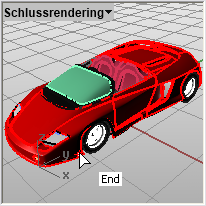
Schritte
![]() Wählen Sie Standort, Dateityp und Namen für die Bitmap-Datei aus.
Wählen Sie Standort, Dateityp und Namen für die Bitmap-Datei aus.
Es werden die Formate BMP, JPG, PCX, PNG, TIFF und TGA unterstützt.
| BildschirmkopieInZwischenablageSpeichern |
|
|
|
|
BildschirmkopieInZwischenablageSpeichern (Befehl)
Speichert ein Bild des aktuellen Ansichtsfensters mit Begrenzungen und Ansichtsfenstertiteln in die Windows Zwischenablage.
Das aktive Ansichtsfenster wird als Bitmap in der Zwischenablage gespeichert. Sie können dieses Bild in ein Malprogramm oder ein anderes Programm, das Bitmap-Bilder unterstützt, zur Weiterbearbeitung einfügen.